ps抠图背景怎么变透明
Posted
tags:
篇首语:本文由小常识网(cha138.com)小编为大家整理,主要介绍了ps抠图背景怎么变透明相关的知识,希望对你有一定的参考价值。
我们平时处理图片素材的时候,经常会需要将图片的背景抠成透明的留作使用,但是很多人抠图之后保存的图片常常会是白色的背景,使用起来很不方便,这里几个抠图背景变透明的方法:方法一:使用电脑“PPT”PPT是powerpoint的简称,我们经常会使用到它,它除了能插入图片以外,也支持一些基本的图片编辑功能,我们可以使用它来抠图背景透明。打开之后我们插入需要将背景变为透明的图片,在图片【格式】中删除图片的背景,这样图片背景就变透明了。这个方法适用于人物、物品抠图,不过抠得不是很细致,需要手动标记保留/删除区域。
方法二:使用手机“一键抠图”这款工具是主打抠图功能的一款工具,也有很多其他的特色功能,使用起来比较简单,只需要上传图片就能够将图片的主体抠出来,并且抠图的效果还很不错,不过它是需要根据图片类型选择对应的抠图功能。它也支持批量抠图的功能,当我们有较多需要将背景变透明的图片需要处理时,它能很好的我们提高效率。 参考技术A 纯色就比较好抠:选择——色彩范围——调整色彩范围——选择背景颜色 确认后删除背景就好。
这只是其中一种方式,如果想要深入学习就需要去好一点的学校进行学习。 参考技术B 回答
1.使用photoshop打开素材图片,点击图层上的小锁图标解锁图层。2.点击上方菜单栏中的“窗口”点击勾选“属性”,调出属性面板。3.在“属性”面板中点击“删除背景”按钮,删除背景抠出图像。4.按Ctrl+S保存图像,保存类型设置为“PNG”格式,点击“确定”。
ps抠图背景怎么透明
我们平时处理图片素材的时候,经常会需要将图片的背景抠成透明的留作使用,但是很多人抠图之后保存的图片常常会是白色的背景,使用起来很不方便,这里几个抠图背景变透明的方法:方法一:使用电脑“PPT”PPT是powerpoint的简称,我们经常会使用到它,它除了能插入图片以外,也支持一些基本的图片编辑功能,我们可以使用它来抠图背景透明。打开之后我们插入需要将背景变为透明的图片,在图片【格式】中删除图片的背景,这样图片背景就变透明了。这个方法适用于人物、物品抠图,不过抠得不是很细致,需要手动标记保留/删除区域。
方法二:使用手机“一键抠图”这款工具是主打抠图功能的一款工具,也有很多其他的特色功能,使用起来比较简单,只需要上传图片就能够将图片的主体抠出来,并且抠图的效果还很不错,不过它是需要根据图片类型选择对应的抠图功能。它也支持批量抠图的功能,当我们有较多需要将背景变透明的图片需要处理时,它能很好的我们提高效率。 参考技术A
楼主您好,很高兴为您答疑解惑,请选择优质回答“好评+采纳”! 采纳答非所问的回答,以及恶意刷分将被加密处罚,请谨慎。如有其他问题,请将问题阐述清楚,采纳后继续追问!
一、使用软件:Photoshop
二、方法步骤:
1、首先使用photoshop打开需要处理的图片。

2、双击背景图层解锁,将它变成普通图层方便操作。
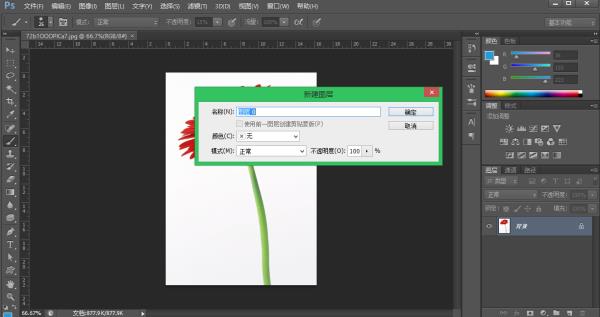

3、在工具栏选择魔棒工具,设置容差值,并在连续前面打勾。


4、使用魔棒工具点击白色区域,然后按快捷键delete删除背景。

5、最后按快捷键ctrl+D,取消选区。保存为png格式即可。
本回答被提问者和网友采纳 参考技术B 扣完图后,保存成PNG格式的就可以了,如果有用,望采纳! 参考技术C 你指的是ps的空白的地方吗 就是很多小方块的?以上是关于ps抠图背景怎么变透明的主要内容,如果未能解决你的问题,请参考以下文章